Zo werkt de nieuwste truc van FaceTime: speel games op je iPhone tijdens gesprekken met familie en vrienden
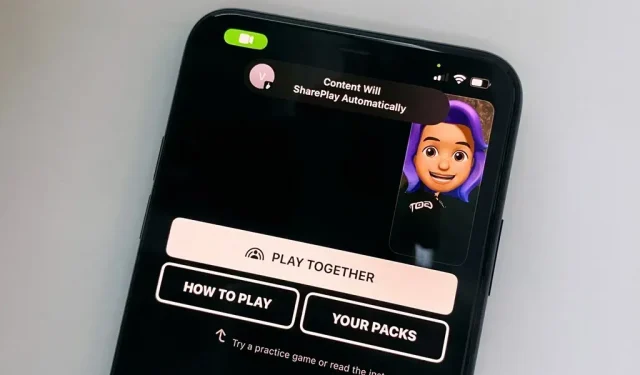
U kunt SharePlay op uw iPhone of iPad gebruiken om schermen te delen, tv-programma’s of films te kijken met een vriend, samen te trainen of zelfs naar dezelfde muziek te luisteren tijdens een FaceTime-gesprek. Een nieuw talent dat FaceTime transformeert in een draagbaar spelplatform is zojuist toegevoegd aan SharePlay.
Sinds Apple SharePlay heeft geïntegreerd in FaceTime in iOS 15.1 en iPadOS 15.1, is SharePlay beschikbaar. Het is het handigst wanneer u FaceTime met iemand anders moet gebruiken en uw iPhone- of iPad-scherm moet delen. U kunt bijvoorbeeld een document demonstreren of iemand leren hoe hij zijn software moet gebruiken tijdens een FaceTime-groepsbijeenkomst. Door media te delen, kunt u echter in contact blijven met familie en vrienden, zelfs als u niet fysiek voor elkaar aanwezig bent, omdat iedereen in het gesprek het afspelen voor iedereen kan regelen.
Bij veel games kun je je scherm delen tijdens het spelen, maar SharePlay werkt het beste met de meest recente iPadOS- of iOS-versie geïnstalleerd. Met moderne software kun je in realtime een multiplayer-game spelen met andere FaceTime-gebruikers, naast het streamen van je gameplay naar hen.
Vereisten
Op iOS 16.2 en later, evenals iPadOS 16.2, kun je SharePlay gebruiken om ondersteunde Game Center-games samen te spelen via FaceTime. Alle iPhone- en iPad-modellen die compatibel zijn met die besturingssystemen zullen dus werken. Helaas wordt live multiplayer-gaming via FaceTime momenteel niet ondersteund door macOS.
Stap 1: stel uw Game Center-profiel in
Ga naar stap 2 als je al een Game Center-profiel hebt. Anders, aangezien alleen Game Center-ondersteunde apps compatibel zijn, heb je een Game Center-profiel nodig om games te spelen met familie en vrienden via SharePlay.
Tik op ‘Game Center’ in de app Instellingen en zet de schakelaar aan. Maak een bijnaam die zal worden gebruikt als uw openbare gebruikersnaam in Game Center nadat u bent ingelogd met uw Apple ID. Kies zorgvuldig; u kunt hier altijd terugkomen en het later wijzigen. Al uw Game Center-contacten zullen uw handvat zien.
Game Center genereert automatisch een monogram voor uw profielfoto, maar u kunt dit wijzigen door “Change Avatar” te selecteren en uw eigen initialen of een bestaande memoji toe te voegen.
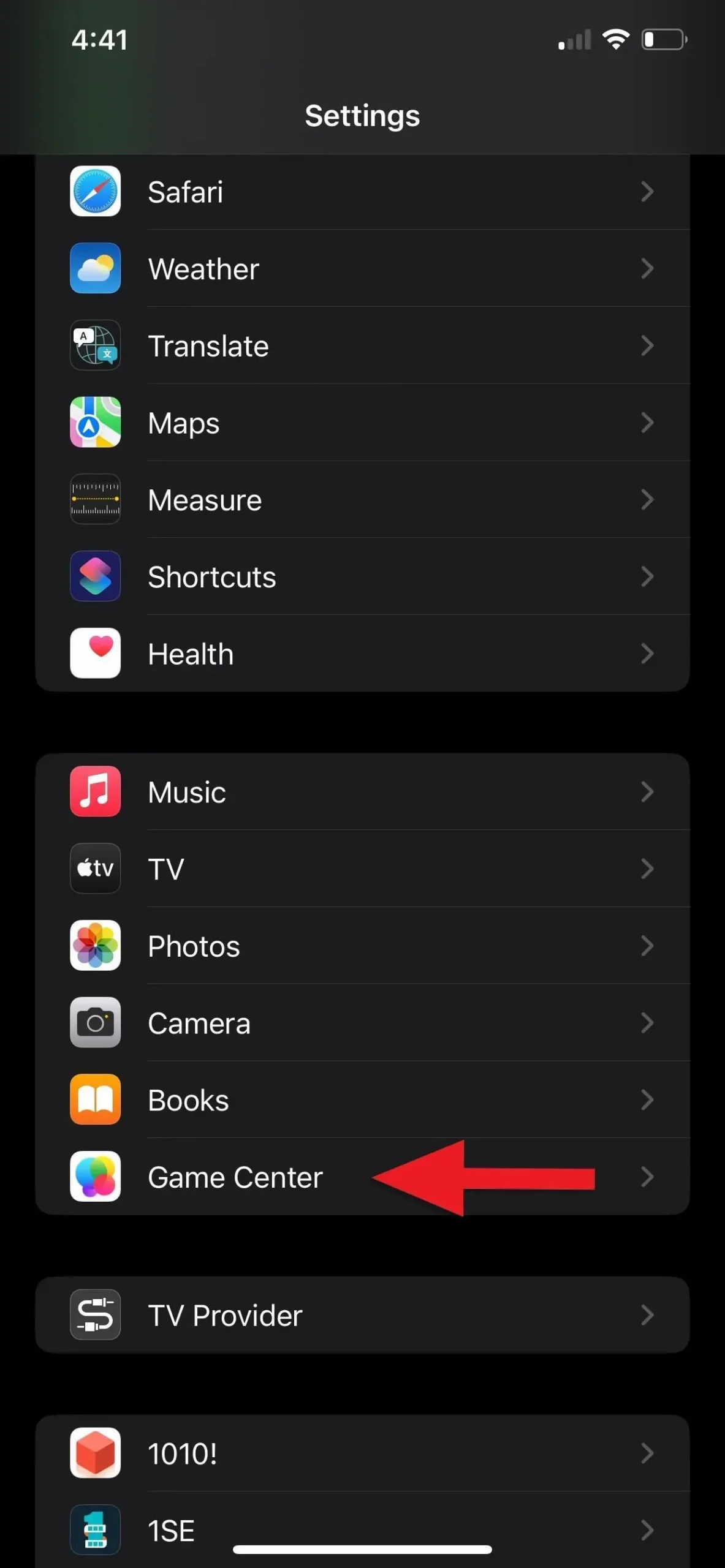
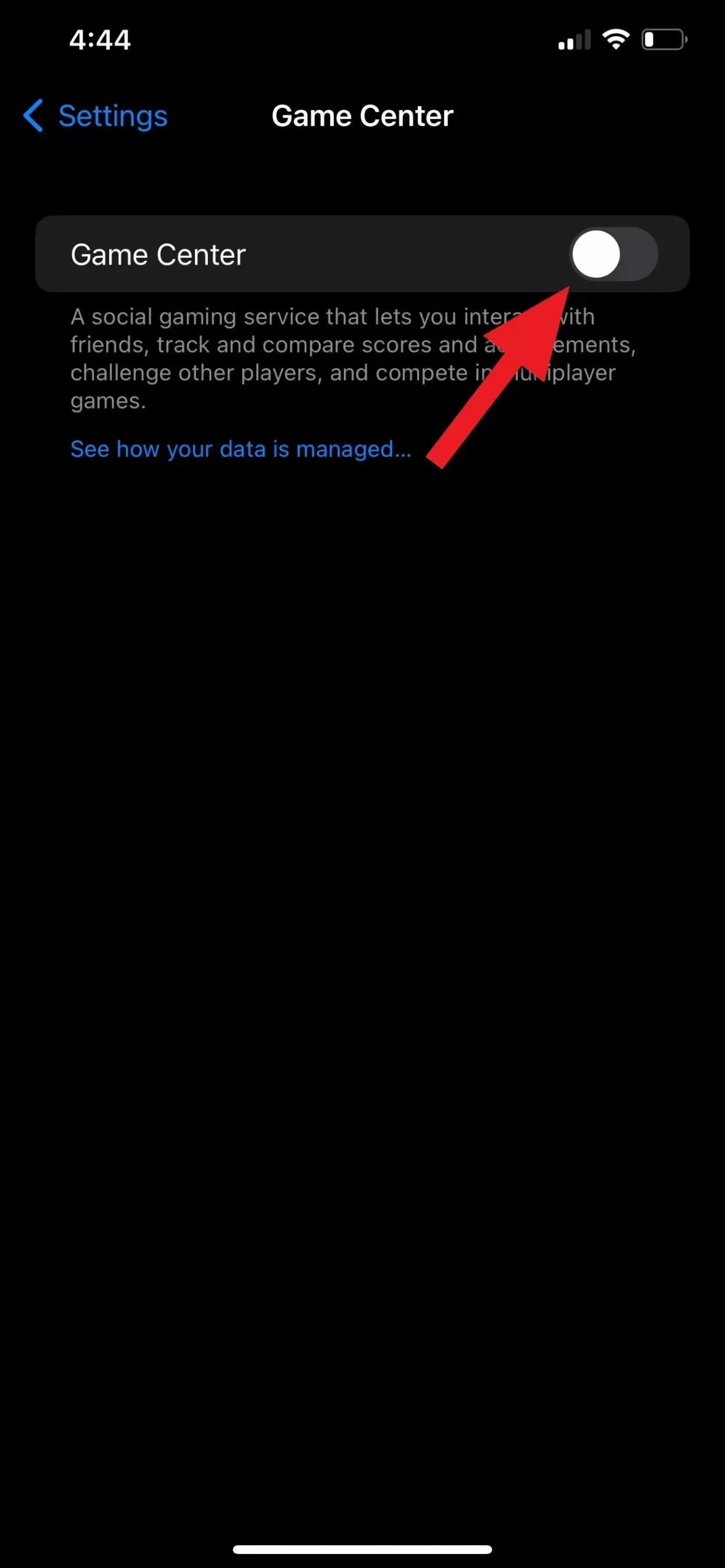
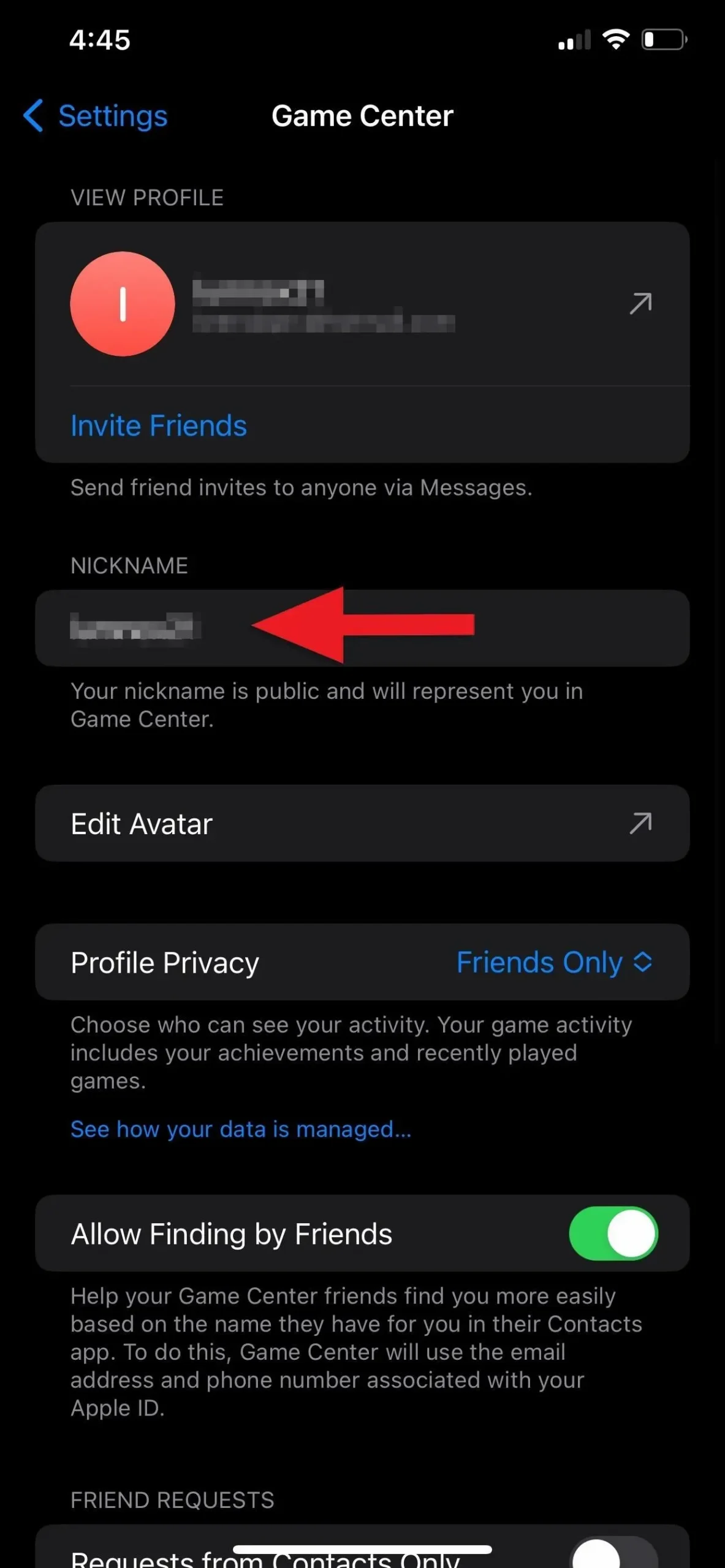
Volgens de officiële documentatie van Apple vereist het gebruik van SharePlay in FaceTime om games te spelen met andere Game Center-gebruikers dat je vrienden met hen bent. Hoewel je resultaten kunnen variëren, hebben we succes gehad met het spelen van games met contacten die geen Game Center-vrienden zijn. Er zijn twee manieren om vrienden toe te voegen:
- Tik op ‘Vrienden uitnodigen’ om contacten een link naar je Game Center-profiel te sturen via Berichten.
- Om uitnodigingen via Berichten te delen, opent u uw profiel, selecteert u het menu “Vrienden” en selecteert u “Vrienden uitnodigen” als u suggesties ziet.
- Klik in de Contacten-app op de gegevens van een contact en selecteer vervolgens ‘Vriend toevoegen aan Game Center’. Ze staan nog niet in Game Center als je die link niet ziet.
- Wacht tot een andere Game Center-gebruiker je een uitnodiging stuurt.
Stap 2: speel games die op alle apparaten worden ondersteund
Alle deelnemers aan het gesprek moeten de game hebben geïnstalleerd om een gamesessie te starten of eraan deel te nemen bij gebruik van SharePlay via FaceTime. Aangezien sommige games alleen het delen van schermen ondersteunen en geen multiplayer-gameplay, is het momenteel moeilijk vast te stellen welke iOS- en iPadOS-titels SharePlay ondersteunen.
We hebben de volgende titels geïdentificeerd om live SharePlay-gaming mogelijk te maken:
- Face Cards : Speel het Sevens-spel, ook wel Card Dominoes genoemd, met een partner. De maker van het spel belooft meer kaartspellen te introduceren en het is gratis.
- Leuk weetje: Beste partygame-app : met meer dan 1000 vragen die bedoeld zijn om persoonlijke details te ontdekken, plezierige ervaringen te herhalen, verjaardagen te toosten, verborgen vaardigheden te laten zien en meer, kun je een gesprek beginnen. Hoewel het gratis is, zijn er extra decks beschikbaar voor $ 2,99 per stuk.
- Raadspel : doe mee om te zien wie de tekening of de woorden correct kan raden om de beste score te behalen. Naast de gratis games in de app kun je extra gamepakketten kopen voor $ 1,99.
- Let op! : Speel een charade-achtig spel met je vrienden waarin je het woord op je hoofd moet raden binnen 60 seconden nadat de andere spelers hints naar je hebben geschreeuwd. Het installeren van de app kost $ 1,99 en je kunt extra gamepakketten kopen voor $ 1,99 per stuk.
- Kahoot! : Geniet van games met quizzen met uw familie, vrienden, studenten, docenten en collega’s. Docenten en studenten hebben gratis toegang tot de premiumfuncties van de app, terwijl alle anderen zich moeten abonneren of individuele verzamelingen trivia, activiteiten, cursussen en andere verzamelingen moeten kopen.
- Letter Rooms : Gebruik aanwijzingen en groepen letters om de juiste zinnen te mixen om woordpuzzels op te lossen. Er zijn meer dan 370 puzzels beschikbaar voor $ 1,99 nadat de eerste 40 levels gratis zijn.
- Sst! : Terwijl de spion een geheime locatie probeert te vinden, bepaal je wie de spion is door een reeks vragen te stellen. De gratis bundel heeft 16 plaatsen. Elk extra pakket varieert in prijs van $ 0,99 tot $ 2,99.
Je kunt ook zien welke games op je iPhone of iPad zijn geïnstalleerd en SharePlay-gaming ondersteunen terwijl je een FaceTime-gesprek voert. Andere personen op de FaceTime-verbinding kunnen de app installeren zodra je een game begint te spelen in een van die apps. Meer daarover komt in het gedeelte hierna aan de orde.
Stap 3: Start in FaceTime een SharePlay-game
Wanneer u een FaceTime-audio-, FaceTime-video- of FaceTime-groepsgesprek voert, kunt u uw geïnstalleerde games controleren door op de SharePlay-knop te tikken in de FaceTime-bedieningselementen.
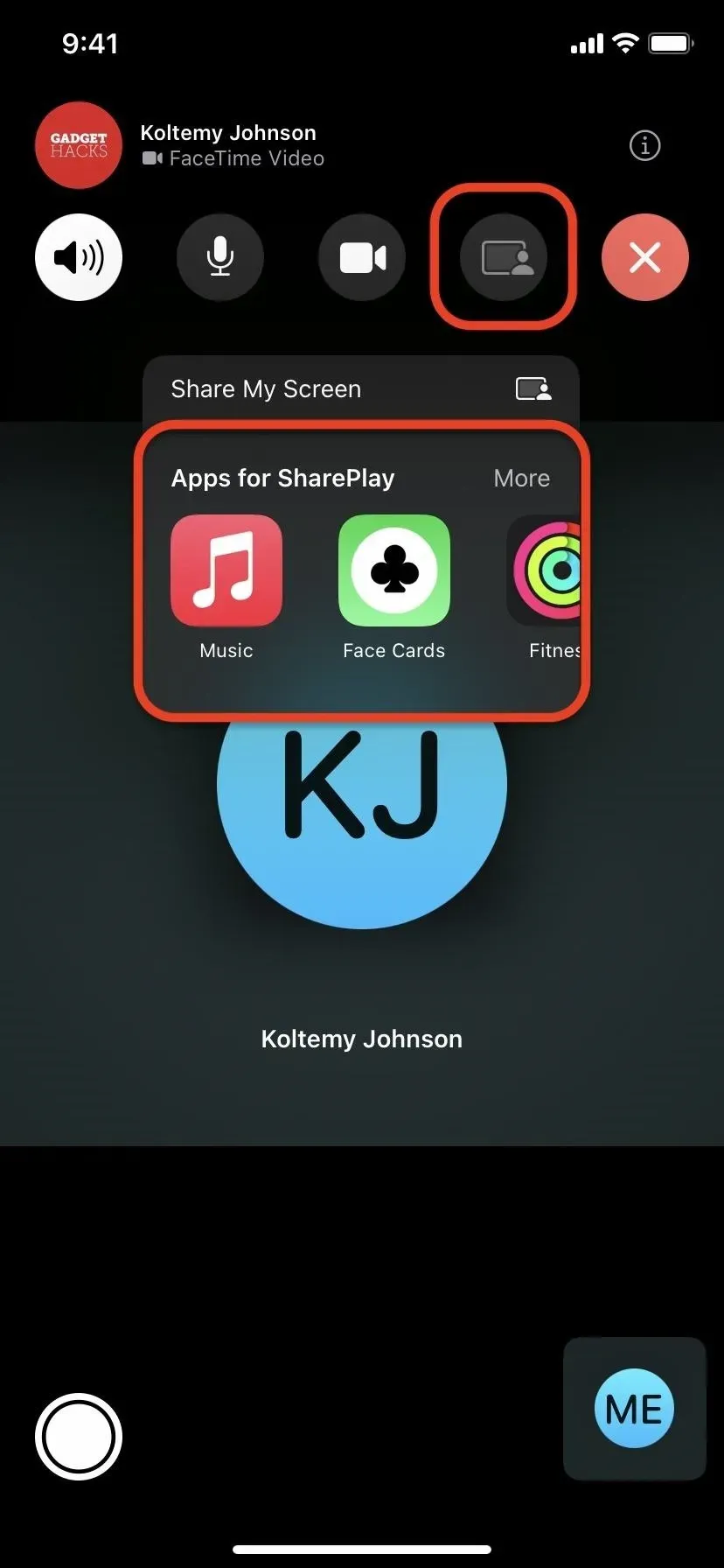
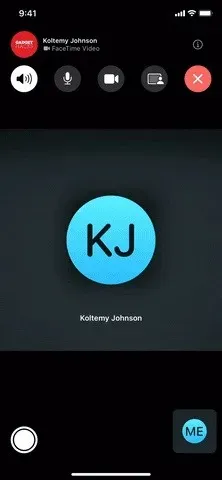
Als je er een vindt, tik je erop om het spel te starten en een nieuwe multiplayer-ronde te starten. Als u bijvoorbeeld Raadspel uit de lijst kiest, wordt de app gestart, waar u “Start een spel” kunt kiezen, het spel kunt kiezen dat u wilt spelen en kijken of andere spelers meedoen. Hoewel de procedure voor het starten van een game van app tot app zal verschillen, zou het vrij eenvoudig moeten zijn.
Er kan een “Voor het starten van een SharePlay-game, een prompt met de vraag” SharePlay ‘[Game’s Name]’-inhoud?’ zal verschijnen met de tekst “Met SharePlay kun je inhoud met andere mensen ervaren via FaceTime.
Het zou mogelijk kunnen zijn voor [Game’s Name] om te identificeren welke gebruikers van de app SharePlay samen gebruiken.
Klik op “SharePlay” om door te gaan.
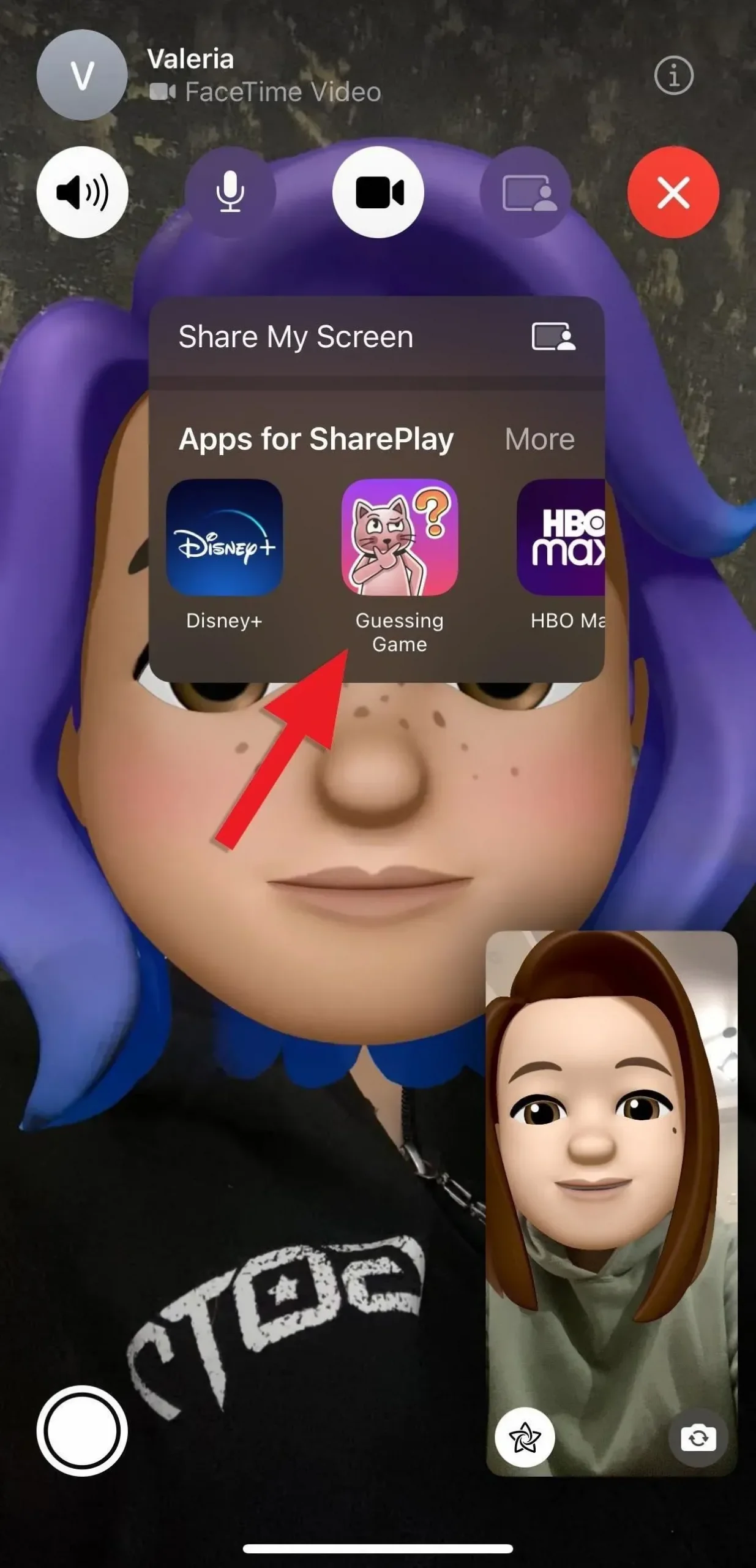
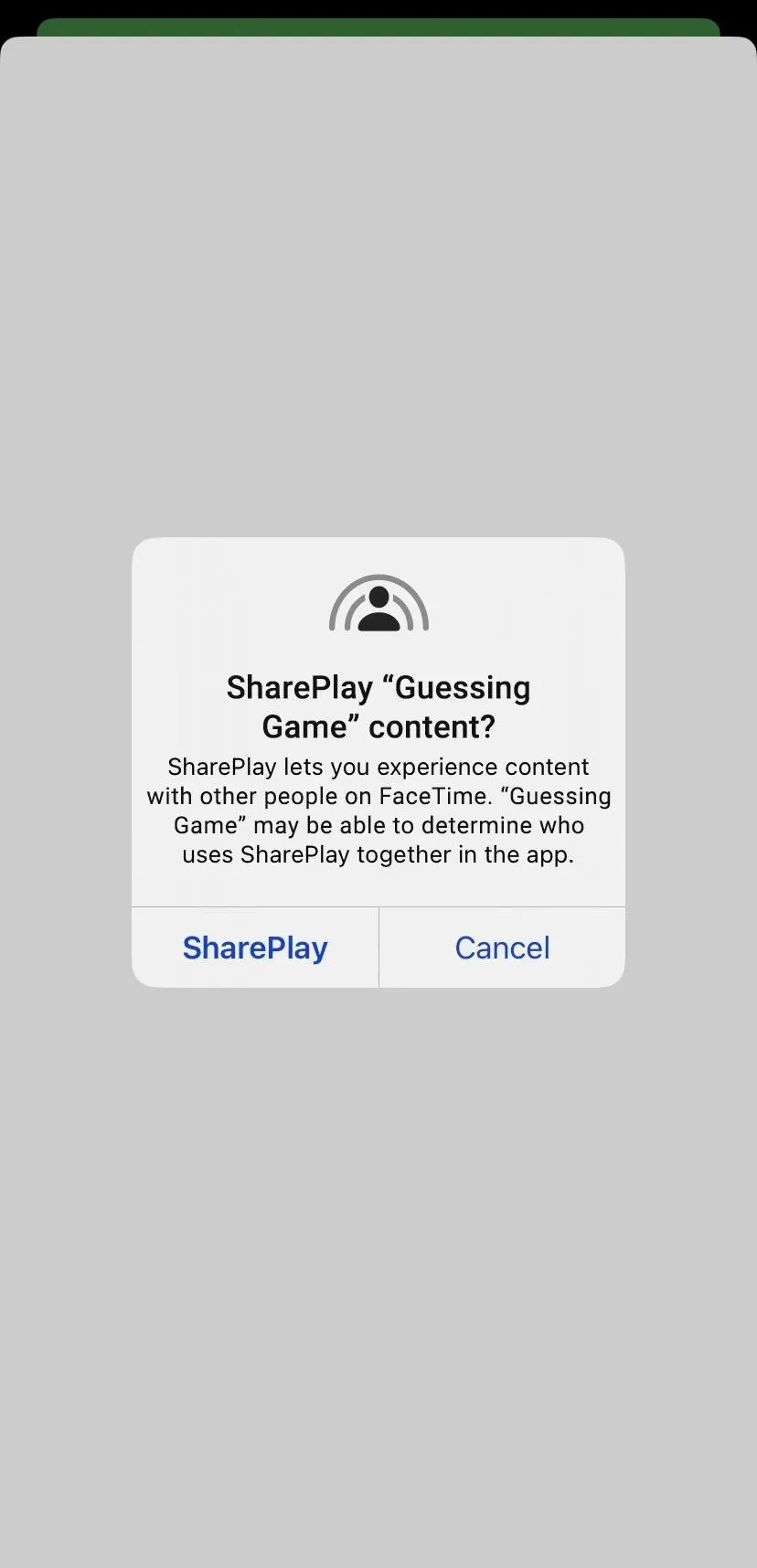
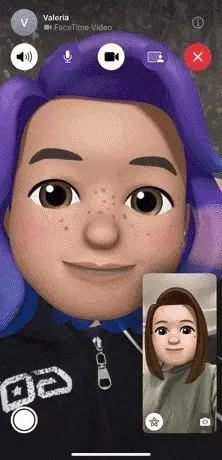
Stap 4: Doe mee aan een FaceTime SharePlay-game
Je ontvangt een bericht ”[Game’s Name]’ Nodig’ als iemand in de FaceTime-chat een game begint te spelen en je de app nog niet hebt; door op “Bekijken” te tikken, gaat u naar de App Store om het te downloaden. Als je de app al hebt geïnstalleerd, selecteer je ‘Openen’ wanneer je een ‘Join SharePlay’-pop-up krijgt met het pictogram van de game.
Er kan een “Voordat u een SharePlay-game start, ziet u een”Doe mee met SharePlay voor ‘[Game’s Name]’ met [Contact’s Name]?” prompt die luidt: “Met SharePlay kunt u inhoud met andere mensen op FaceTime ervaren.
Het zou mogelijk kunnen zijn voor [Game’s Name] om te identificeren welke gebruikers van de app SharePlay samen gebruiken.
Tik op ‘Deelnemen aan SharePlay’ om door te gaan.
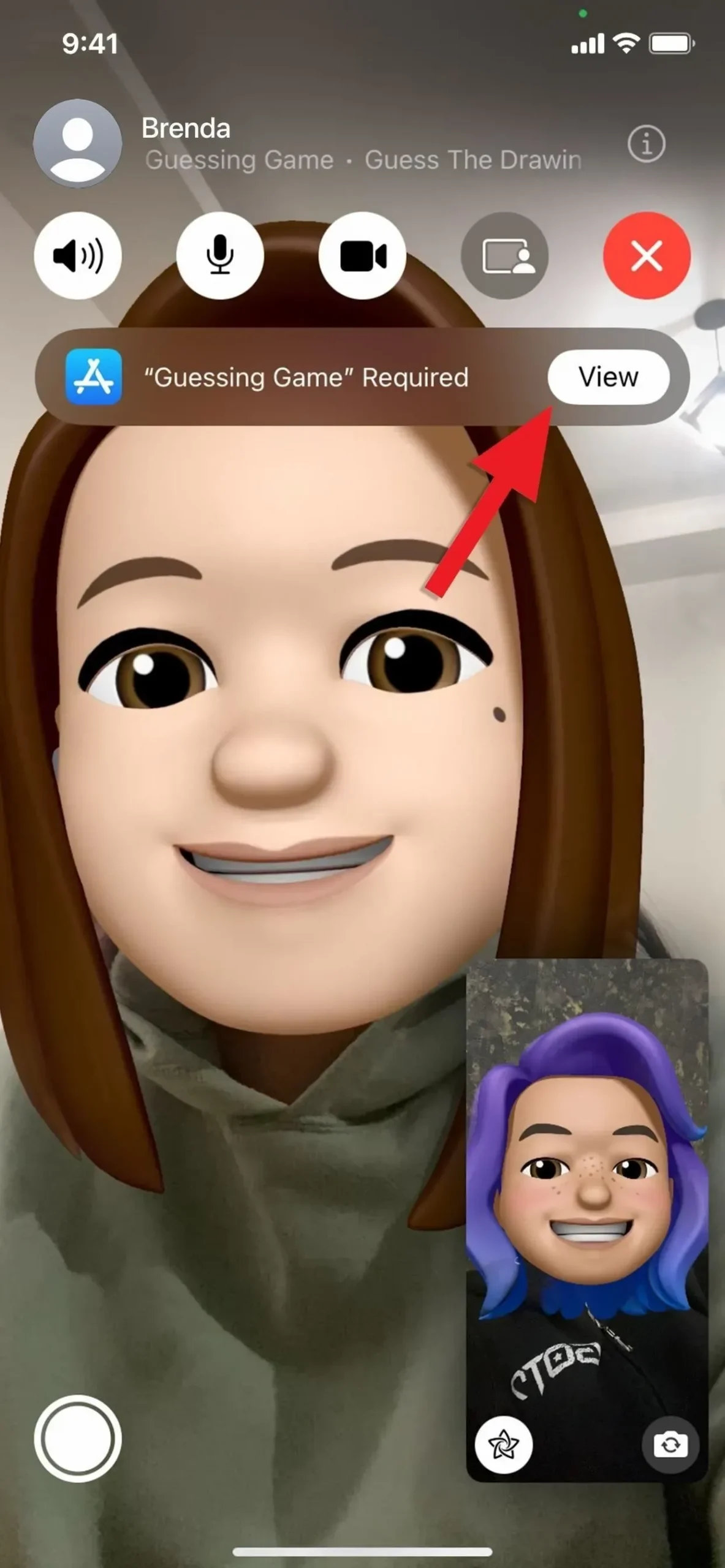
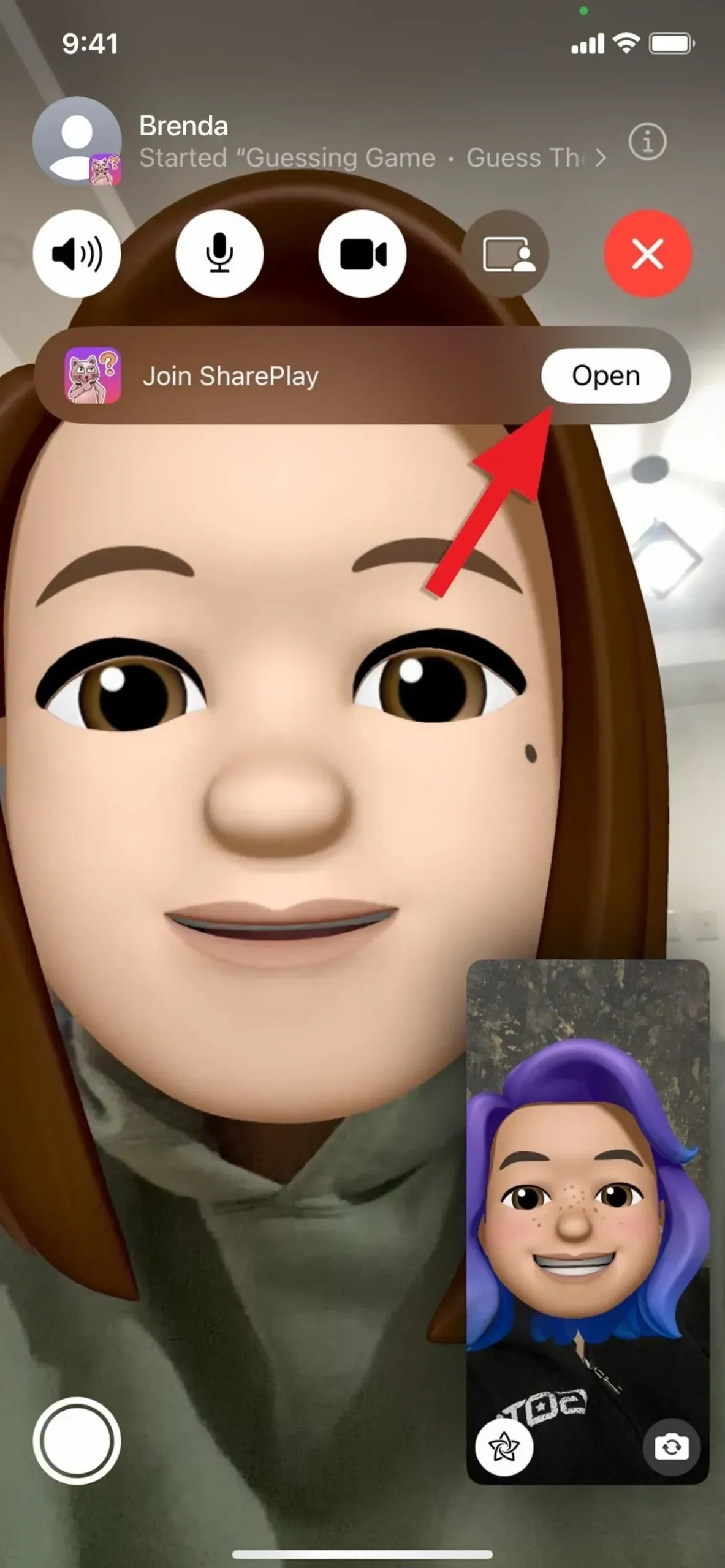
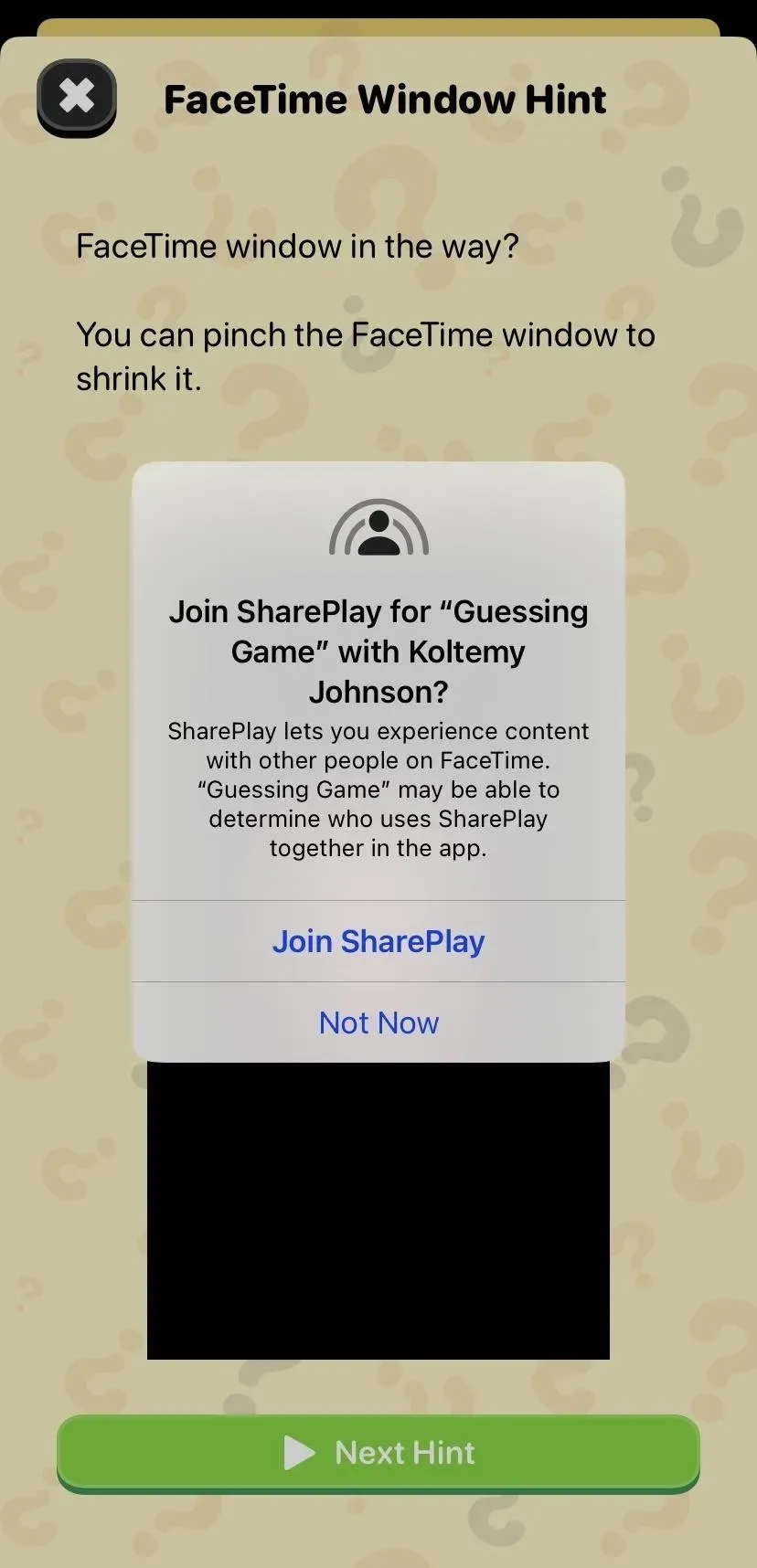
Stap 5: Beëindig of verlaat een FaceTime SharePlay-game
Open de FaceTime-bediening, druk op de SharePlay-knop en selecteer “Finish SharePlay” nadat je klaar bent met spelen. Vervolgens kunt u beslissen of u het SharePlay-spel voor iedereen in het FaceTime-gesprek wilt beëindigen of het gesprek wilt beëindigen zonder het spel voor iedereen te beëindigen.
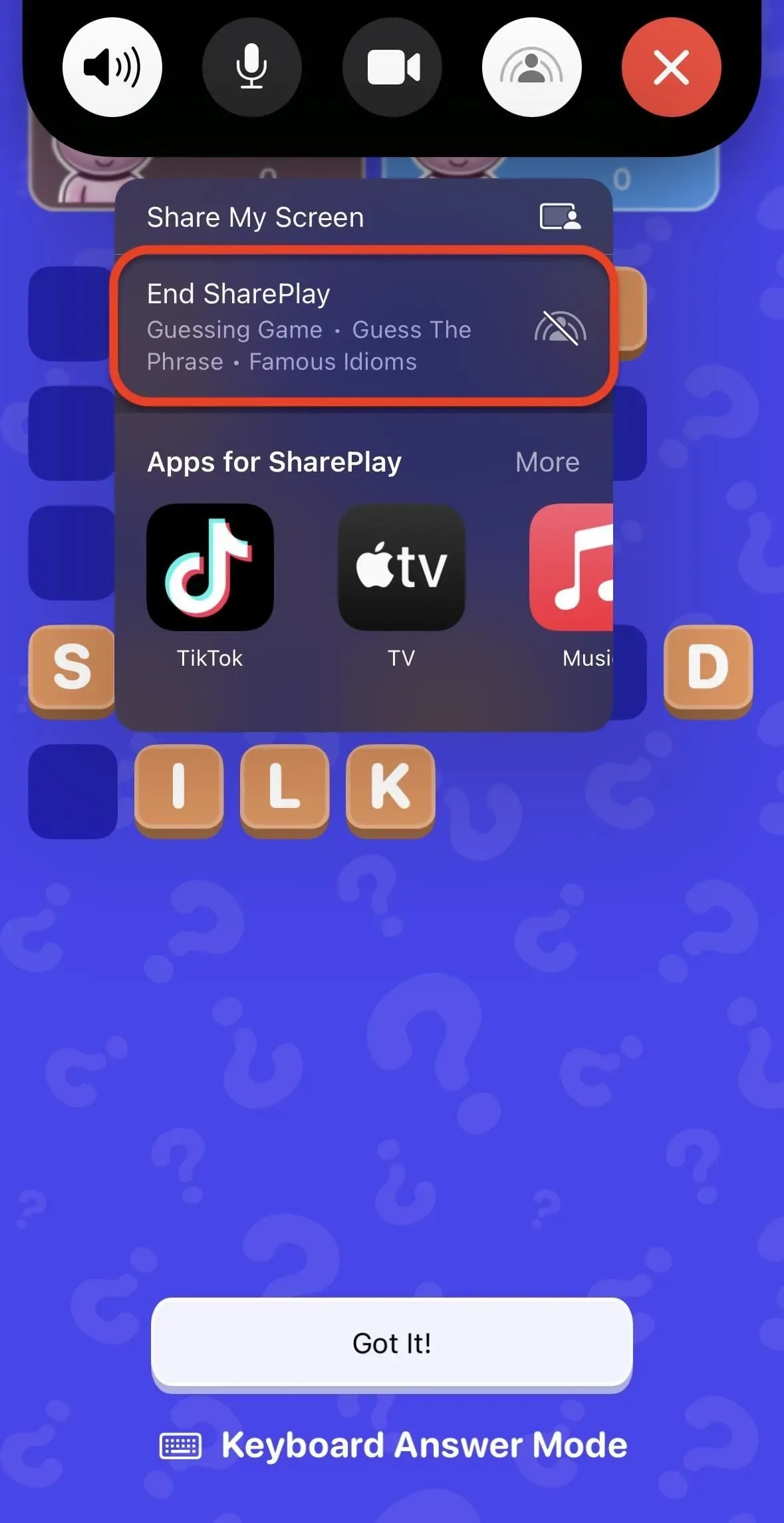
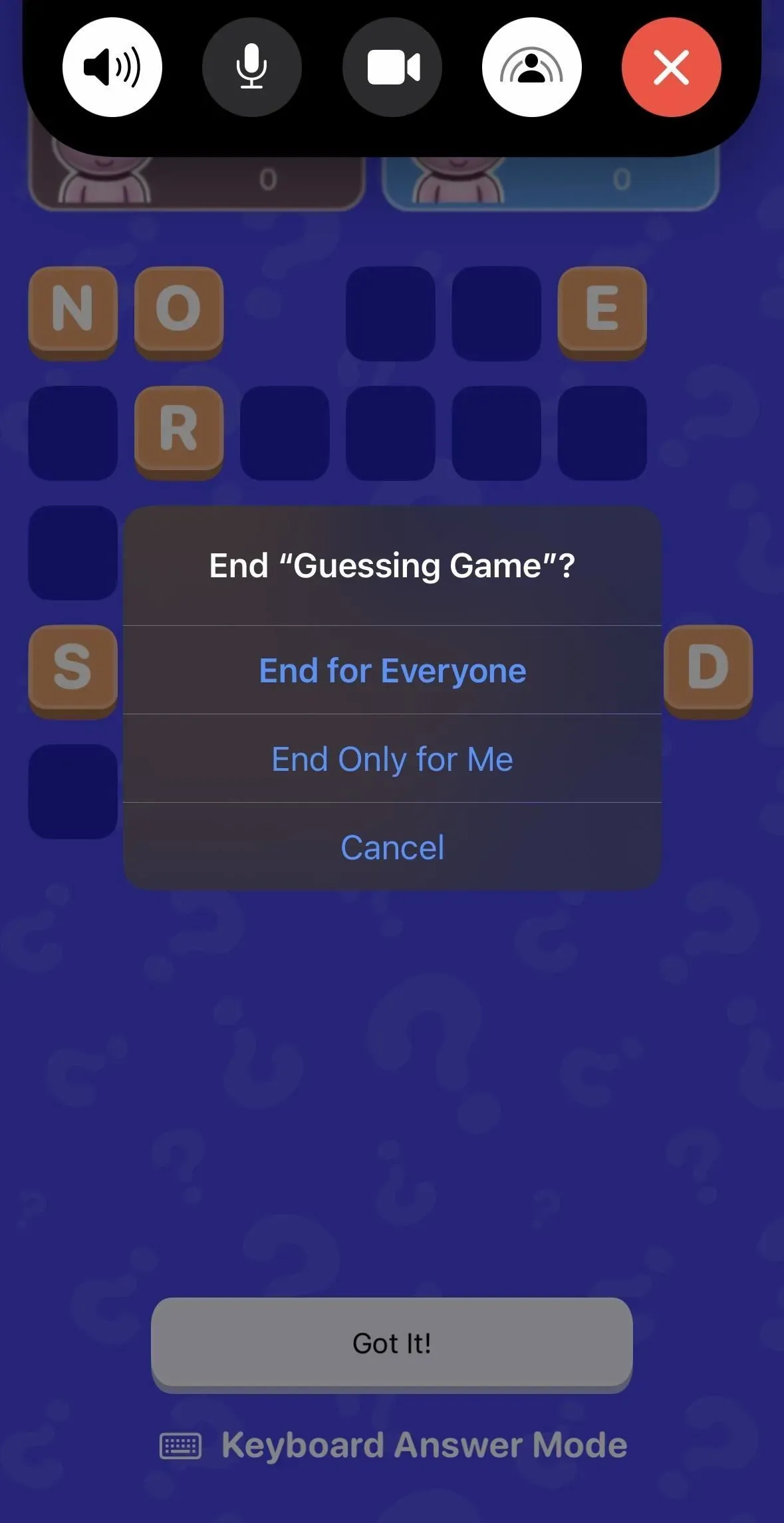
Geef een reactie